지난번 KiDiGi 갤럭시S2 크래들에 이어서 이번에는 유니콘에서 나온 슬림키보드 체험단에 당첨되었다.
아이폰 디자인에 초콜릿 키캡이라는 내용을 보고 꼭 한번 써보고 싶다고 올렸더니 당첨!!
비록 집에 키보드가 없는 건 아니지만 새로운 키보드를 경험해 본다는 것, 그것도 무료로.. 참 행복한 일이다. ^^*
드디어 도착한 키보드!!
키보드는 충격방지비닐(일명 뽕뽕이)에 잘 포장되어서 배달되었다.
하지만 걱정이 든 것은 뽕뽕이만으로 과연 완충이 충분히 될까? 라는 것이었다.
기우일지도 모르겠지만 아주 무거운 택배 밑에 이 키보드가 깔리면 제품이 손상되지는 않을까 걱정되었다.
혹시나 모를 사고(?)를 위해서 또다른 박스 안에 위의 사진처럼 포장을 해서 보내면 더 좋을 것 같다는 생각이 들었다.
박스 겉표지에 써 있는 내용이다.
일단 키보드의 모델명은 BK-3000U. Wired Ultra Slim Keyboard라고 써져있다.
즉, Wired=유선 / Ultra=진짜,엄청나게 / Slim=얇은 / Keyboard=키보드 라는 말이다. ^^
그런데 리뷰를 위해 박스에 써져 있는 글들을 읽던 중 오타 발견!!
– 고광택 하이그로시 코팅의 USB 울트라 슬림 키보드
– 밀칙력이 뛰어난 실리콘 재질의 키스킨 기본내장 ← 바로 여기!! 밀착력을 밀칙력이라고 잘못 표기.. ㅎㅎ
– 안정적인 무게감의 초콜릿키 키보드
사실 키보드의 박스는 사람들이 잘 쳐다보지 않기 때문에 상관없을 수도 있겠지만 그래도 박스제작할 때 조금 더 신경을 써야 할 것 같다.
아무튼 제품의 결함은 아니기 때문에 일단 PASS~~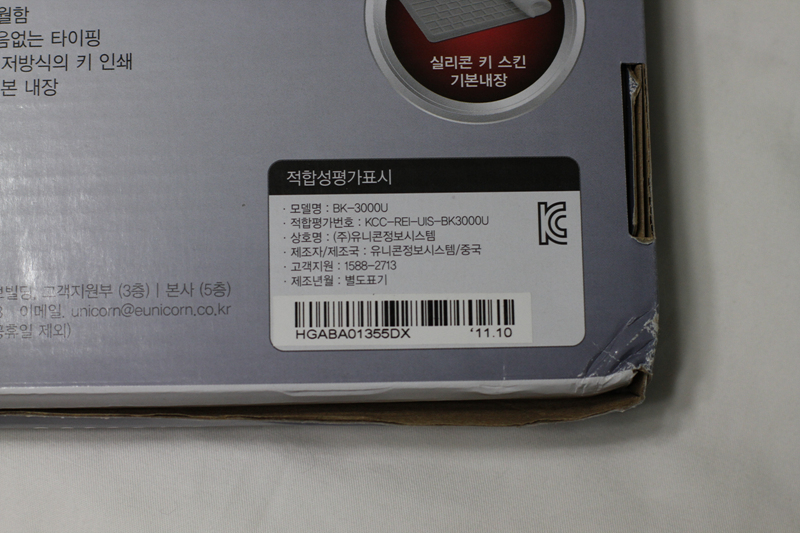
이건 박스 뒷면에 표기되어 있는 제품에 대한 표시이다.
일단 모델명은 앞면에서도 확인했듯이 BK-3000U라는 것을 알 수 있고 이 키보드는 중국에서 제조되었다는 것도 알 수 있다. Made in China..
그리고 밑에 바코드와 숫자(‘11.10)이 있는데, 여기서 말하는 ‘11.10은 2011년 10월에 제조되었다는 뜻인 것 같다.
짜잔~~~~
박스 뚜껑을 열어보니 키보드의 모습이 눈에 들어온다.
키보드는 비닐에 쌓여져 있고, 기본제공되는 키스킨이 키보드 위에 살포시 씌워져 있었다.
키보드를 살짝 들어보니 높낮이 받침대가 두 개가 눈에 들어왔다.
‘뭐지? 내가 직접 설치해야 하나?’ 라는 생각을 하고 키보드쪽을 보았는데, 높낮이 받침대는 이미 설치되어 있었다.
아마도 혹시나 부러지거나 분실을 대비해서 스페어로 넣어둔 것 같다.
사실, 키보드를 사용하다보면 분실의 경우는 거의 발생하지 않지만 부러지는 경우는 종종 발생한다.
특히 여러 사람이 함께 사용하는 키보드라면 본인의 취향에 맞게 높낮이 받침대를 접었다, 폈다 하면서 자주 부러지곤 한다.
아마도 그런 사태가 발생할 때 유용히 사용하라고 추가로 2개를 더 넣어준 것 같다.
정말 작은 것이지만 유니콘이라는 회사가 고객을 배려하는 모습이 돋보인다는 인상을 받았다. 
비닐속에 들어 있는 키보드를 빼 보았다.
키스킨이 씌워져 있는데 정말 얇은 키스킨이 들어 있다. 그리고 딱 맞아 떨어져서 키스킨이 덜렁거리거나 하지는 않는다.
키스킨을 벗겨보았다. 키스킨을 벗기니까 키보드의 까만색이 눈에 확 들어왔다.
초콜릿 키캡 또한 처음 접해보는 것이라서 조금은 낯설었다.
키 배열을 보면 기본적인 키보드와 다를 것은 없지만 엔터 부분이 일자로 되어 있다는 것과 화살표가 엔터 바로 밑에 있다는 점,
Home, End, Page Up, Page Down 버튼이 엔터키와 키보드 버튼 주위에 있다는 것이 조금은 특이했다.
아무래도 작게 만들려다보니까 어쩔 수 없이 키배열을 이렇게 하게 된 것 같다.
숫자 키패드 부분이다.
나는 숫자 키패드를 정말 자주 쓰기 때문에 숫자 키패드를 유심히 보았는데 다행히도 일반적인 키보드와 배열이 동일했다.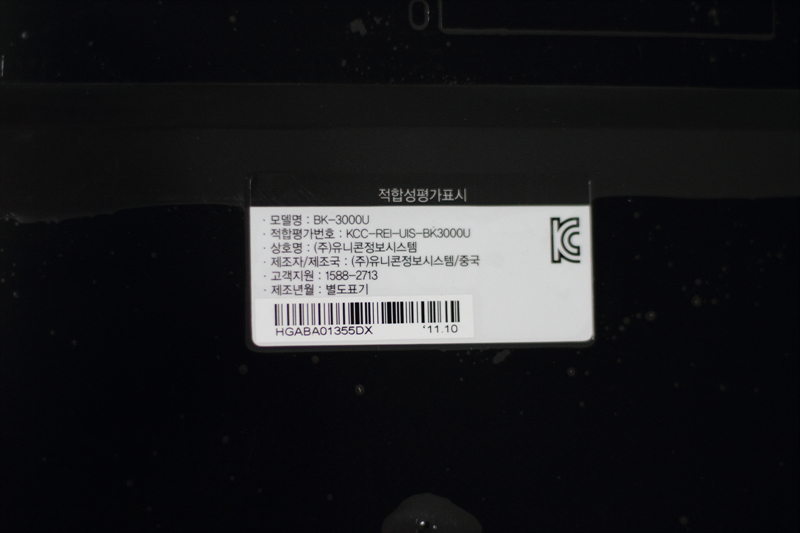
키보드 뒷면의 모습이다.
박스 뒷면에서 볼 수 있었던 제품에 대한 정보를 키보드 뒷면에서도 확인할 수 있다.
오른쪽 부분에 KC마크가 눈에 띈다.
KC마크라는 것은 국가통합인증마크(Korea Certification)을 의미한다.
2009년 7월 1일부터 지식경제부에서 시작된 국가통합인증마크는 2011년 1월 1일부터 전 부처에서 확대실시하고 있다.
그동안 적용되어 오던 공산품 안전인증마크, 품질검사필증, 에너지소비효율등급 등의 각종 마크들이 KC마크로 통합된 것이다.
키보드에는 예전에 정보통신기기 인증을 받던 것을 이제는 KC마크를 받는 것 같다.
높낮이 조절용 받침대 부분이다.
약간 높은 걸 원하면 이 부분을 세우면 되고, 낮은 키보드 타이핑을 원하면 그대로 두면 된다.
처음에 배송될 때는 이 부분이 눕혀져 있는 상태로 배송된다.
그리고 위에서도 얘기했듯이 받침대가 여유분이 2개가 더 들어있어서 혹시라도 부러지거나 할 경우 바꿔 끼우면 된다.
사실 키보드를 쓰면서 높낮이 조절용 받침대를 부숴먹은 적이 2번 정도 있었는데, 여유분 받침대는 정말 좋은 아이디어 같다.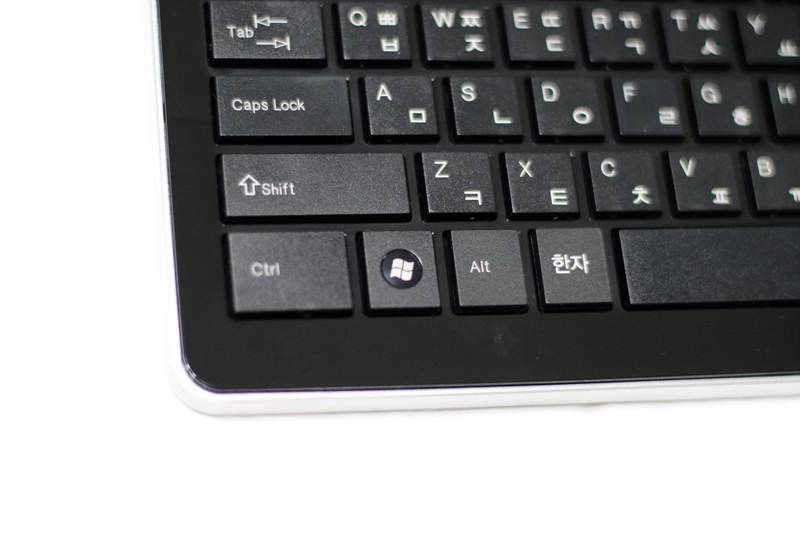
키보드의 좌측 하단부분 모습.
Ctrl과 Alt, Shift키가 모두 일반적인 위치에 있다.
그리고 무엇보다도 중요한 한자키가 있다. ^^
키보드를 쓰다보면 한자 키가 없는 키보드가 종종 있다.
한국인들에게 한자키는 정말 꼭 필요한 존재인데, 다행히도 유니콘 BK-3000U에는 한자키가 있다.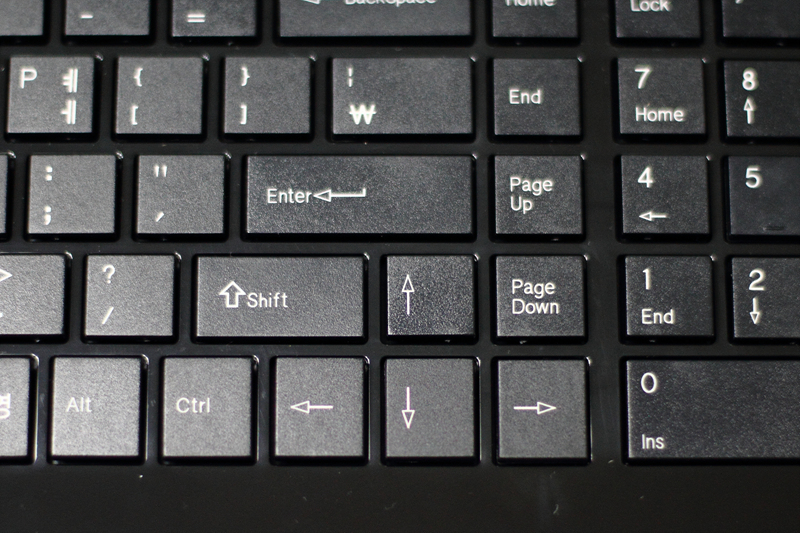
방향전환키 부분이다.
↑, ↓, ←, → 모두 있지만 키가 독립된 공간을 차지하고 있는 것이 아니라 노트북 키보드처럼 문자 키열이 있는 부분에 함께 있다.
나는 게임을 자주 안하니까 크게 상관없지만 게임을 자주 하는 사람들에게 방향전환키가 이렇게 붙어있으면 상당히 불편할 것 같다.
하지만 게이머가 아닌 일반 유저들에게는 크게 상관없을 것 같다.
F12버튼 키캡을 뜯어 보았다.
사진을 보면 알 수 있겠지만 BK-3000U는 아이솔레이션 방식 키보드다.
멤브레인 방식에서 업그레이드 된 아이솔레이션 방식 채택으로 타이핑이 더욱 정확해 질 수 있었다.
확실히 직접 써 보니 그동안 써 온 멤브레인 방식의 키보드보다 훨씬 빠른 타이핑이 가능했다.(물론 정확하게..)
그리고 그 동안 써 온 키보드들이 모두 제법 도톰한 키캡들 밖에 없었기 때문에 노트북 키보드를 제외하고는 얇은 키보드는 못 쓰는 줄 알았다.
하지만 BK-3000U는 정말 키캡이 얇아서 마치 노트북 키보드를 타이핑 하는 기분이 든다.
물론 반응속도나 터치감 또한 괜찮은 편이다. 키캡의 뒷모습. 아이솔레이션 방식이라 X자 모양으로 되어 있다.
키캡의 뒷모습. 아이솔레이션 방식이라 X자 모양으로 되어 있다.
멤브레인 방식은 키캡(□)의 정확히 중간 부분을 타이핑 해 주지 않으면 인식하지 못하는 경우가 종종 있지만, 아이솔레이션 방식은 그렇지 않다.
X자 모양의 구조로 되어 있어 키캡의 □ 모양중 어느곳이나 가격(?)을 해도 정확하게 명중한다.
즉, 타이핑의 오류를 확~ 낮춰주는 구조라고 할 수 있다. 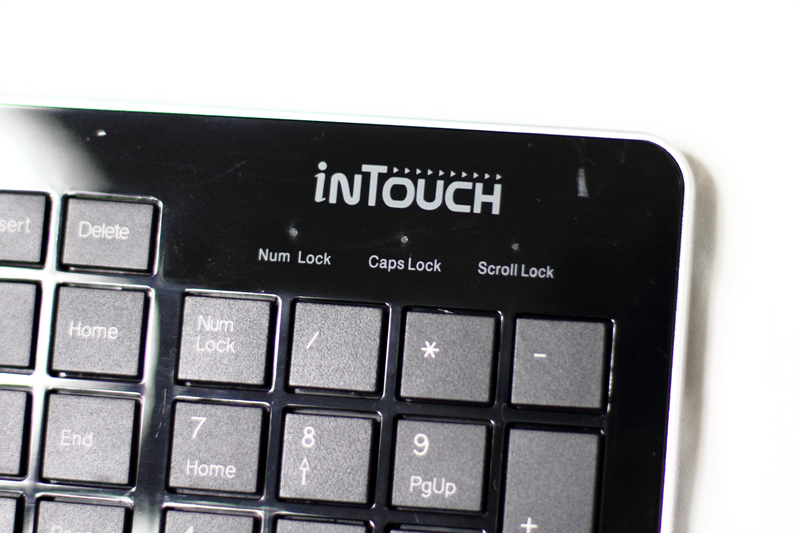
숫자 키패트 윗부분에 있는 Lock 3총사(Num Lock, Caps Lock, Scroll Lock) 표시등 모습이다.
요즘에는 일부 키보드에 이 표시등이 없는 경우가 종종 있다.
특히 무선키보드들에서 많이 빠져있는 것을 볼 수 있는데, BK-3000U는 다행히도 표시등이 있다.
개인적으로는 Caps Lock 표시등이 없으면 정말 답답하다.
물론 직접 타이핑을 해 보면 대문자인지, 소문자인지 알 수 있지만 표시등 하나가 더 있음으로 인해서 조금 더 편리하게 컴생활을 즐길 수 있다.
BK-3000U의 특징중의 하나는 킨 스페이스 버튼이다.
아무래도 이 제품을 디자인 한 분은 띄어쓰기를 상당히 좋아하시는 듯. ^^
하지만 스페이스 바가 길다고 해서 크게 실용적이지는 않을 것 같다.
길이가 긴 것도 중요하지만 정확한 타이핑 인식이 더욱 중요한 듯.
아무튼 짧은 것과 비교해서 특별히 나쁜 건 없다.
높낮이 조절용 받침대를 펼쳐 놓은 모습.
위에서도 얘기했지만 높낮이 조절용 받침대가 파손될 경우 2개의 여유분으로 교체가 가능하다.
보통 키보드에는 프린트스크린, 스크롤락, 포즈 버튼은 별도의 공간에 만들어져 있지만 3000U에는 한 곳에 모두 모여있다.
일반 키보드와 키배열이 약간 다른 부분은 키보드를 좀 더 써 가면서 적응해야 할 것 같다.
하지만 자주 쓰는 키들이 아니어서 사용에는 크게 지장은 없다.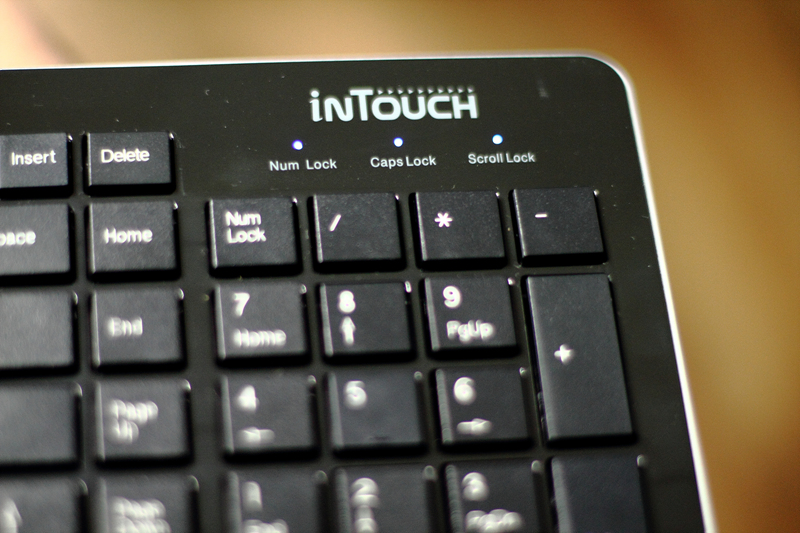
Num Lock, Caps Lock, Scroll Lock 버튼이 모두 켜져 있을 때의 모습이다.
평상시에는 Num Lock키만 켜져 있는데, 일부러 모두 켜 보았다.
색깔은 파란색. 너무 밝지는 않아서 어두운 곳에서 키보드가 주목받을 일은 없을 것 같다.
BK-3000U의 핵심!
바로 아이폰 디자인이다.
BK-3000U의 옆 모습은 마치 아이폰의 옆모습을 보는 것과 같은 느낌을 준다.
회색의 테두리라인이 정말 깔끔하게 잘 디자인되었다.
기존에 내가 쓰던 로지텍 MK-320과 BK-3000U의 비교모습.
MK-320을 쓴 지 벌써 1년이 넘어서인지 아직 BK-3000U의 키배열이 조금은 낯설다.
하지만 확실한 것은 MK-320보다는 BK-3000U의 키감이 훨씬 좋다는 것!
MK-320은 무선이라서 샀지만 그다지 키감이 좋지는 않았다.
조금 딱딱하다는 느낌? 하지만 BK-3000U는 부드럽게 Keying이 되는 것이 느낌이 훨씬 좋다.
이번에는 키스킨을 벗기고 찍은 모습.
BK-3000U의 키스킨은 정말 얇고, 스킨 장착 후에 타이핑을 하면 소리도 많이 안나고 좋지만 BK-3000U의 예쁜 검정색이 죽어버린다.
뭐랄까.. 어찌 보면 딜레마라고 할 수 있는데, 키보드가 소모품이라는 것을 감안하면 스킨을 벗겨버리고 쓰는 게 훨씬 좋은 것 같다.
물론 개인마다 취향은 다르겠지만, BK-3000U의 이쁜 디자인을 살리려면 키스킨은 안쓰는 것이 훨씬 좋을 것 같다.
USB 키보드라 더욱 다양한 장치에서 사용 가능한 BK-3000U
아무런 드라이버 없이도 컴퓨터, 노트북에서 모두 잘 인식이 되었다.
키보드 뒷면에는 키보드가 뒤로 밀리지 않도록 고무패드가 장착되어 있다.
작은 차이지만 이 차이로 인해서 분명 사용하는데는 큰 차이가 나타나게 된다.
사용자의 입장에서 제품을 디자인한 것이 많이 느껴지는 부분이다.
에누리닷컴의 체험단에 선정되어서 사용해 본 BK-3000U.
아이솔레이션 방식에 초콜릿 키캡을 적용하여 예쁜 디자인과 우수한 성능이라는 두 마리 토끼를 잡은 제품이다.
무엇보다도 중요한 것은 가격! 에누리 최저가 기준으로 15,000원이 채 되지 않는 가격은 더더욱 합리적이라 할 수 있다.
링크 : BK-3000U 에누리 최저가 보러가기!
지금 저렴한 가격의 키보드 구입을 고민하고 있다면 가격, 디자인, 그리고 성능을 동시에 만족시킬 수 있는 BK-3000U는 어떨까? ^^*
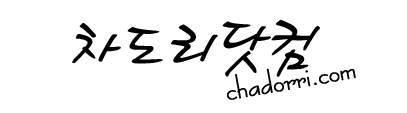



No Comments